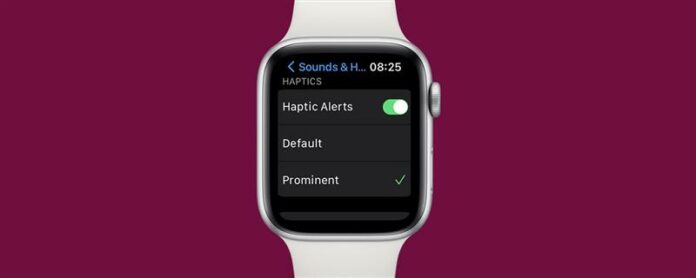Я опоздал дважды в неделю, потому что моя тревога Apple Watch Onkery не исчезла. Я решил расследовать и обнаружил много потенциальных причин, по которым Apple Watch Tarming не работает, которыми я поделюсь с вами сегодня! Я также научу вас правильно установить тревогу Apple Watch, чтобы вы могли спать беззаботно.
Что в этой статье:
- Почему моя тревога не уходит: 4 общие причины
- Руководство по настройке сигнализации Apple Watch правильно
- мой тревога не будет Режим нарушения, молчаливый режим и режим самолета?
Почему моя тревога не уходит: 4 общие причины
Прежде чем мы перейдем к тому, как правильно установить тревогу Apple Watch, я хотел бы объяснить несколько причин, по которым тревога может не сработать. Существуют разные исправления для каждой из этих общих причин, по которым ваш сигнал тревоги не звучит. Если вы здесь только для изучения этапов настройки, перейдите к разделу ниже.
1. Убедитесь, что ваш iPhone находится в диапазоне Bluetooth ваших Apple Watch
Если ваш сигнал тревоги установлен на вашем iPhone, и у вас есть Apple Watch только для GPS, которые не имеют сотовой связи, ваш Apple Watch Targe не звонит, если ваш телефон выключен или вне диапазона. это Означает, что если вы покинете свой телефон 30 или более футов, будильник будет только на вашем телефоне, а не на часах. Это был виновник в моем случае, поэтому я просто перестал заряжать свой телефон в другой комнате, чем где я сплю или работаю. Если у вас есть Apple Watch только для GPS, это хорошая идея, чтобы всегда держать ваш iPhone поблизости, и все так, как и должно. Вы можете проверить, открыв центр управления на своих Apple Watch, пройдя с домашнего экрана.

Если вы видите значок зеленого телефона в верхней части вашего дисплея, ваш iPhone подключен и в пределах диапазона.
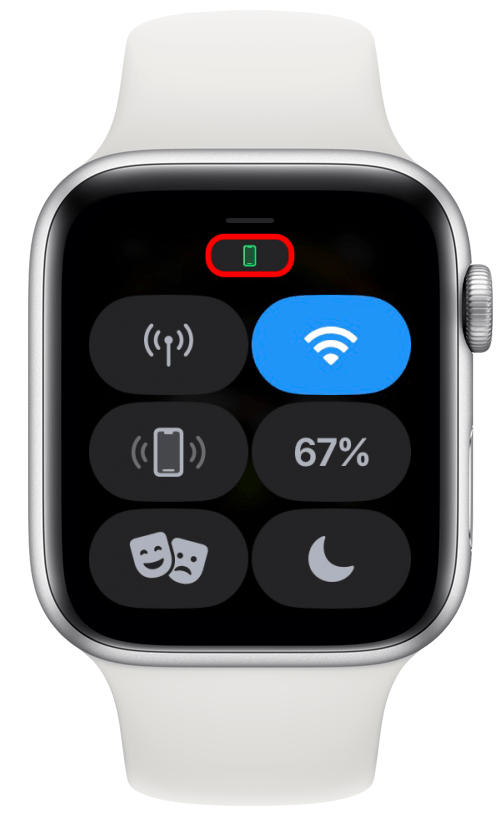
Если он красный и имеет красную линию через нее, то ваш телефон не подключен.
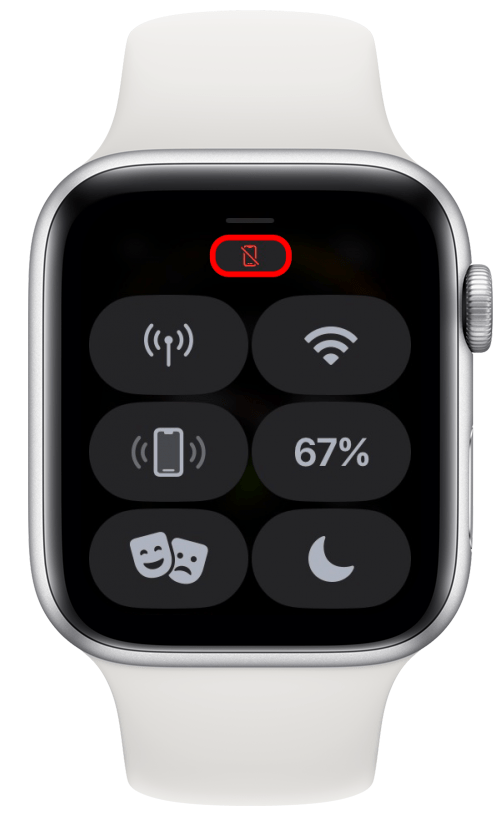
Если вы видите символ Wi-Fi, то ваши часы подключены к Wi-Fi, но не на ваш iPhone.
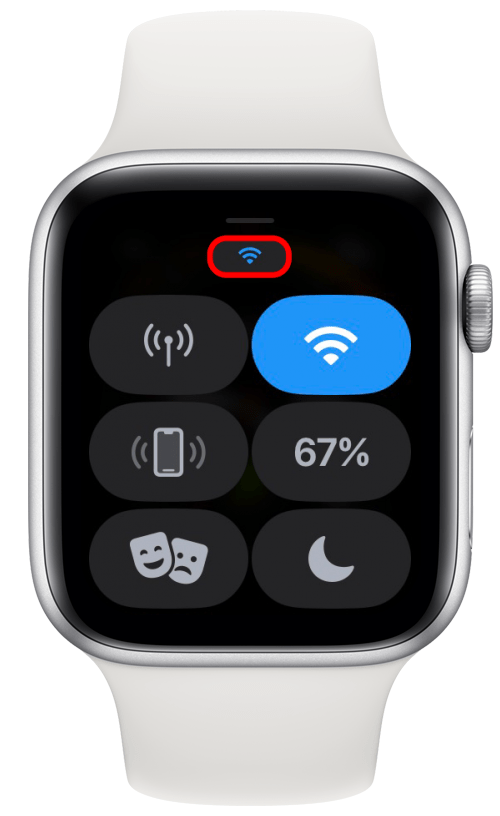
Чтобы подтвердить, что вы не подключены, попробуйте пропиннуть свой iPhone.
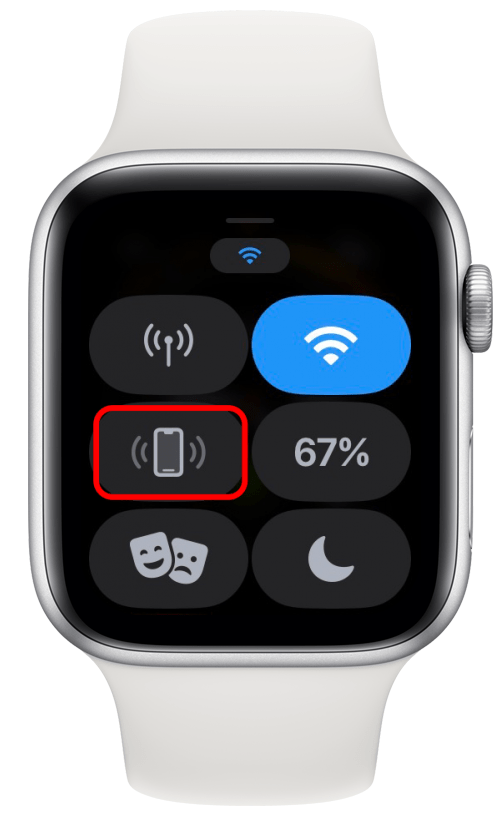
Если это не работает, и вы видите этот экран, ваш телефон выключен или нет в диапазоне.
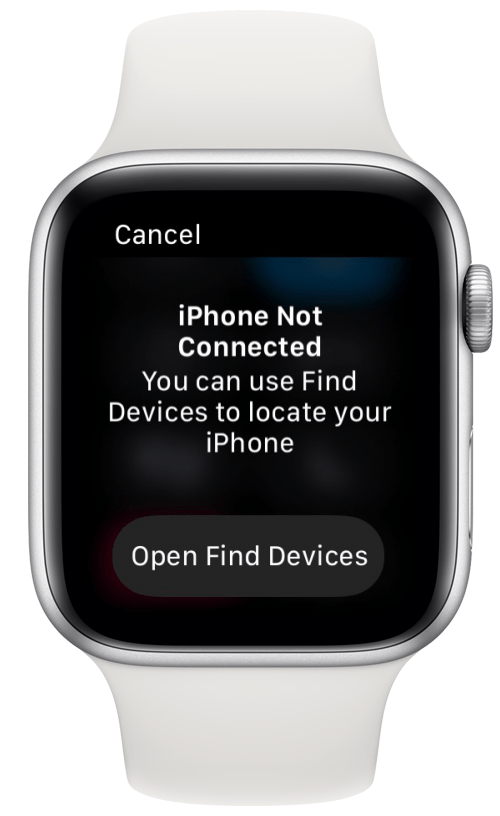
2. Если вы установите свои сигналы тревоги, используя Siri, проверьте подтверждение или попробуйте вручную вручную
Если вы в первую очередь установите тревогу, используя Siri, то ваша виновная помощь может быть виновником. Хотя это никогда не случалось со мной, некоторые пользователи сообщили, что Siri неверно устанавливает свои сигналы тревоги или вообще не установил их! Попробуйте установить тревогу с Siri, как обычно, и следите за подтверждением:
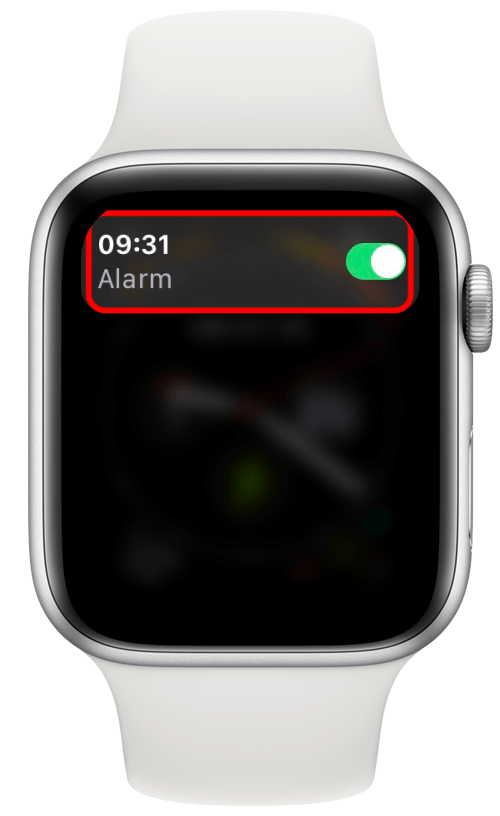
Иногда подтверждения недостаточно, и тревога все еще не установлена. После того, как вы увидите подтверждение, откройте приложение для сигнализации на Watch и убедитесь, что ваш сигнал тревоги указан.
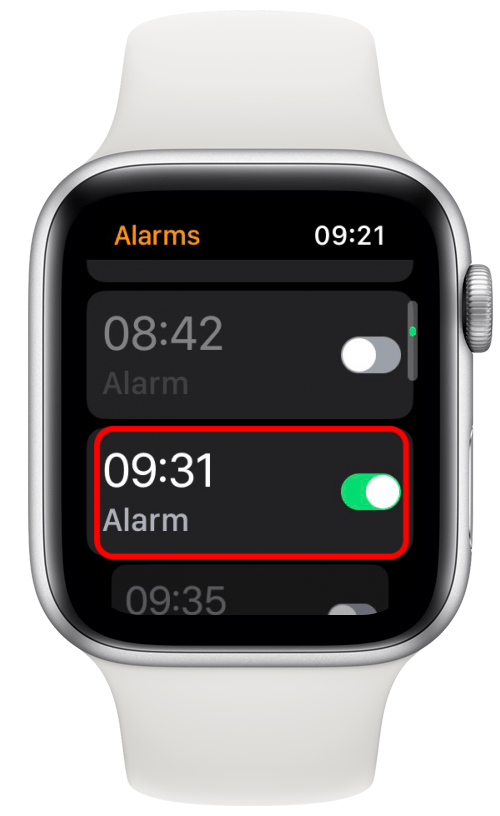
Если это не так, и у вас есть Apple Watch только для GPS, попробуйте еще раз, но убедитесь, что ваш iPhone находится в диапазоне Bluetooth (30 футов) вашего iPhone.
3. Выключите Apple Off Off, затем снова починяйте глюки/ошибки
Хотя это может показаться не эффективным способом исправить что -либо, перезапуск устройства может фактически исправить много сбоев или ошибок. Если первые два шага не помогли, выключите Apple OFE OF OFF, нажмите и удерживая в боковой кнопке, затем нажав кнопку выключения.
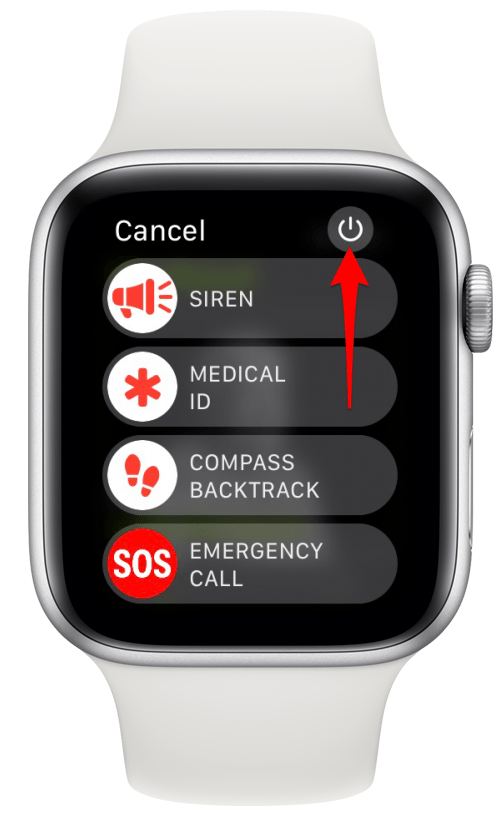
Поскольку опция перезапуска не будет, вам придется снова включить его, нажав в боковой кнопке, пока не увидите логотип Apple.
4. Обновите свои Apple Watch до последних часов.
Если предыдущие три шага не сработали, вы можете столкнуться с известной проблемой, которая была исправлена в обновлении программного обеспечения. Это не должно быть огромным обновлением, как то, что от WatchOS 8 до WatchOS 9; Это может быть даже небольшое обновление, такое как 9.1 или 9.2. Это всегда хорошая идея, чтобы держать ваши устройства в курсе; Если вы беспокоитесь о Многие мифы, плавающие вокруг обновлений, читай это . Для пошаговые инструкции по обновлению ваших часов, Прочитайте это .
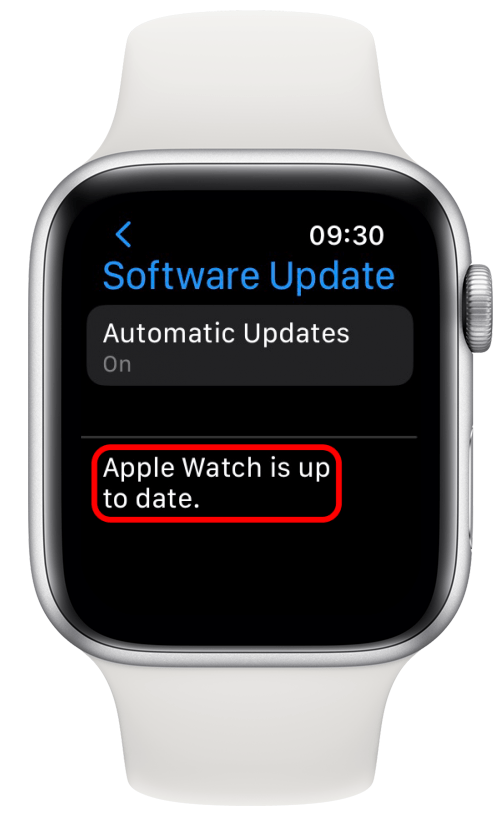
Если ни один из этих шагов не сработал, может возникнуть более серьезная проблема с вашими Apple Watch. Прежде чем связаться с поддержкой Apple, я предлагаю вам выполнить шаги ниже, чтобы правильно настроить тревогу Apple Watch. Это гарантирует, что ваша тревога установлена, а объем и хаптики находятся на правильном уровне, чтобы гарантировать, что вы просыпаетесь, когда вам нужно! Чтобы освоить свои Apple Watch, обязательно зарегистрируйтесь для Наша бесплатная кончик дневного номера .
Руководство по настройке сигнализации на Apple Watch
Если вы испытываете свои Apple Watch, не звонящие, проблема может быть неправильной настройкой тревоги. Вот как правильно установить тревогу на Apple Watch. Если ваша тревога перед сном является основной проблемой,
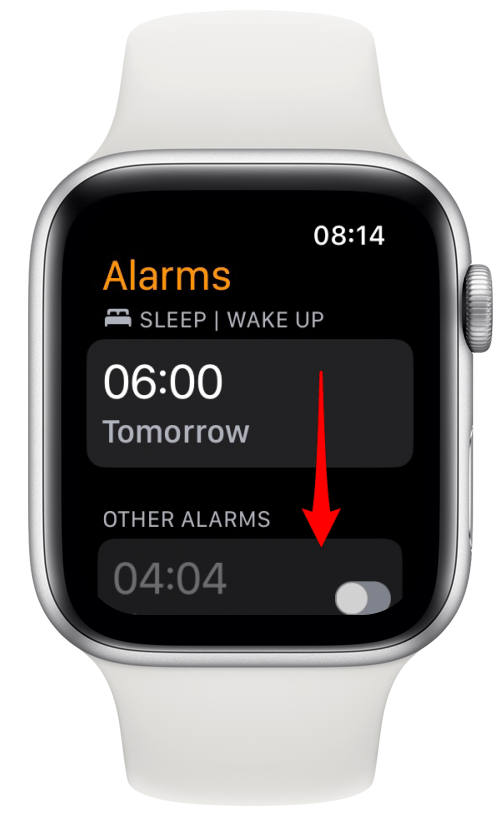
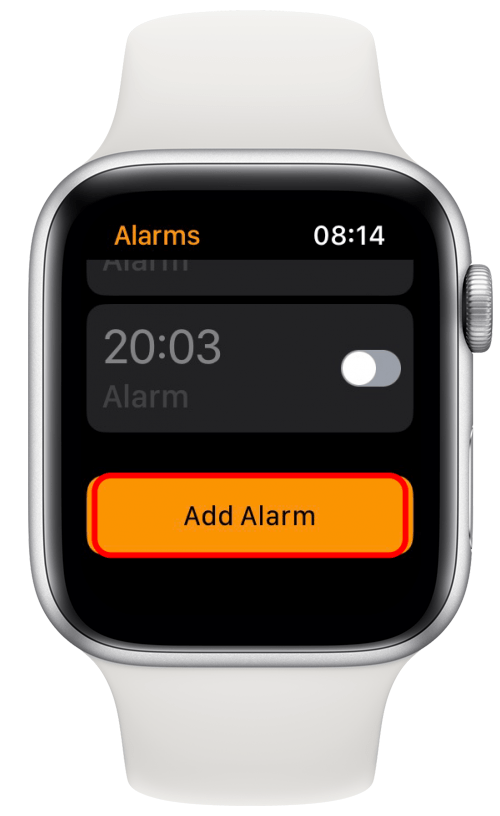
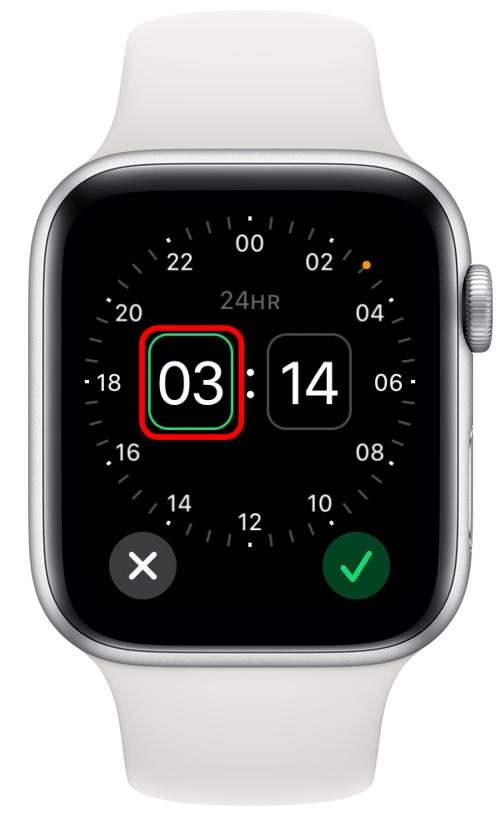
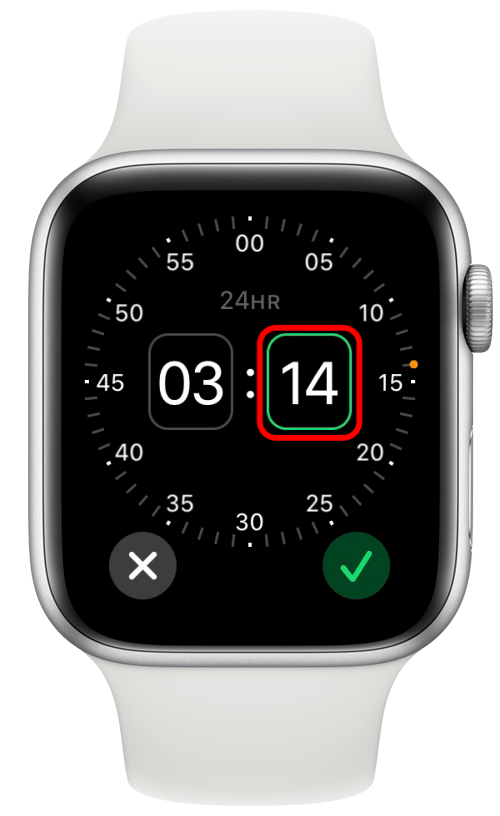
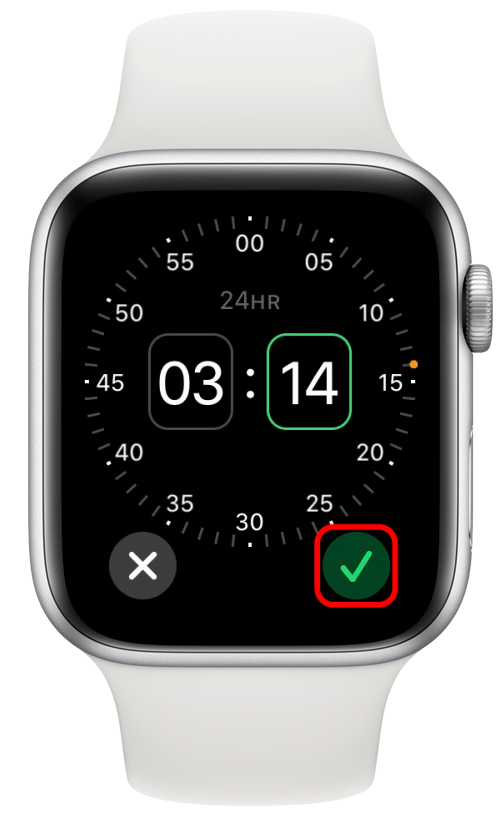
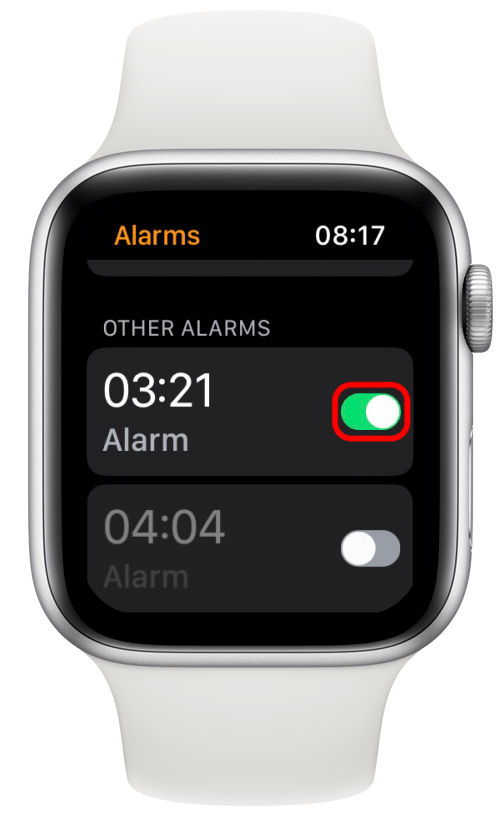
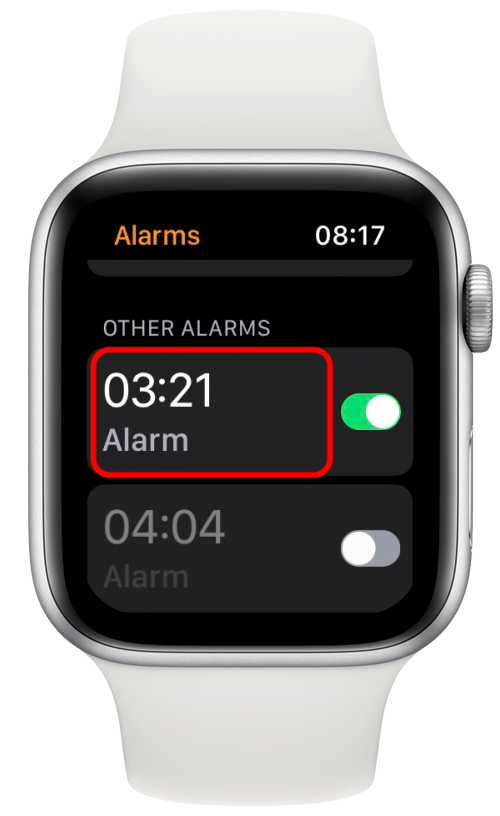

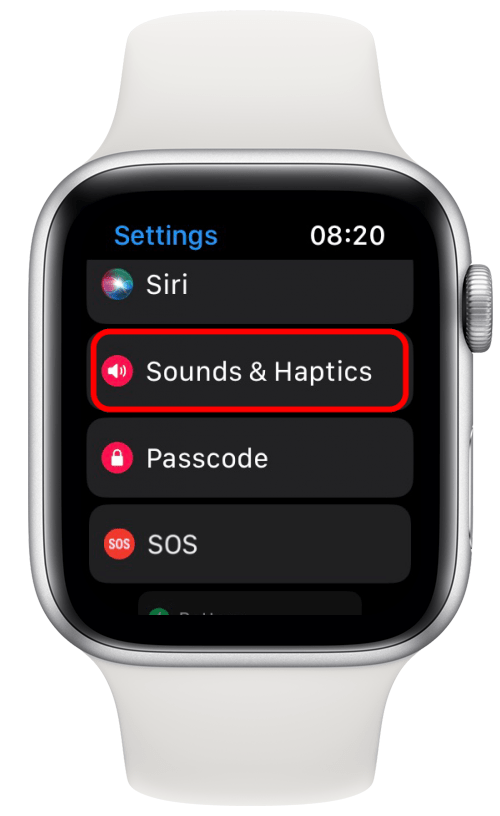
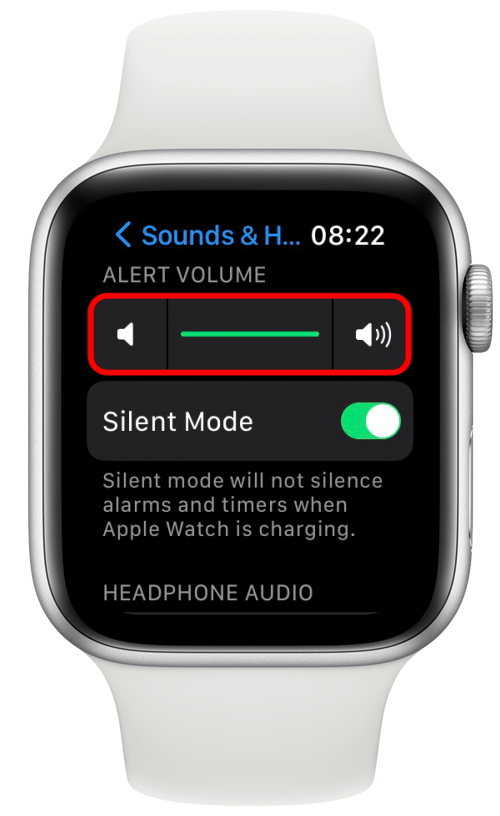
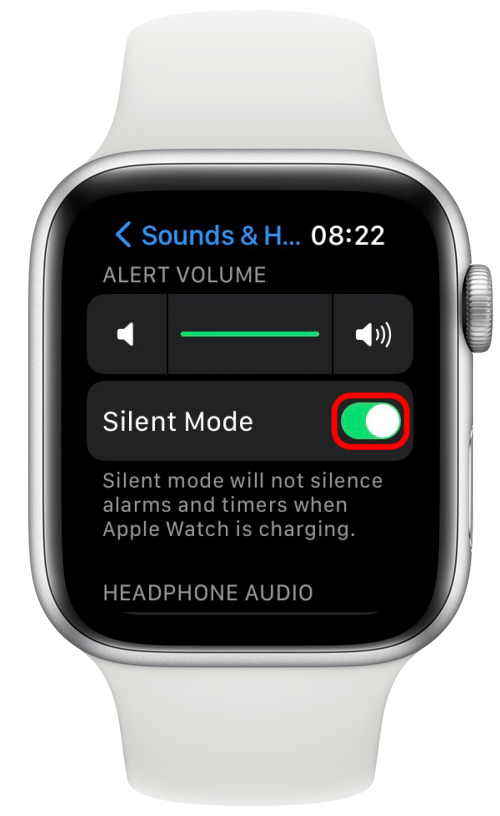
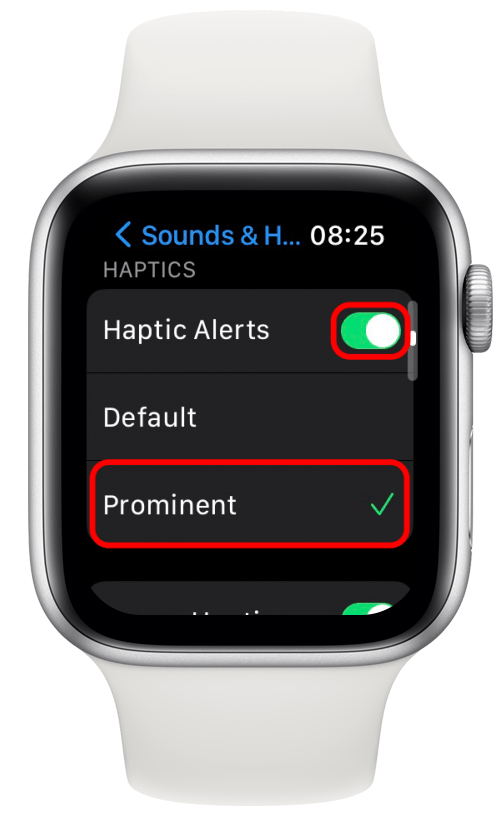

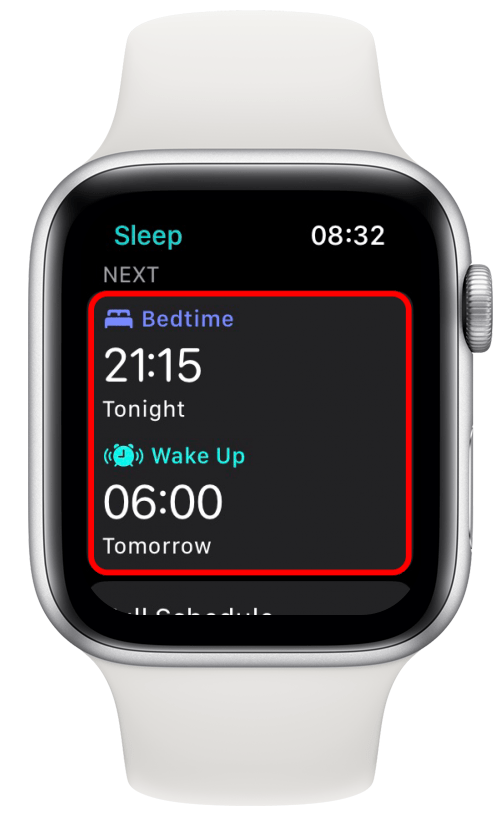
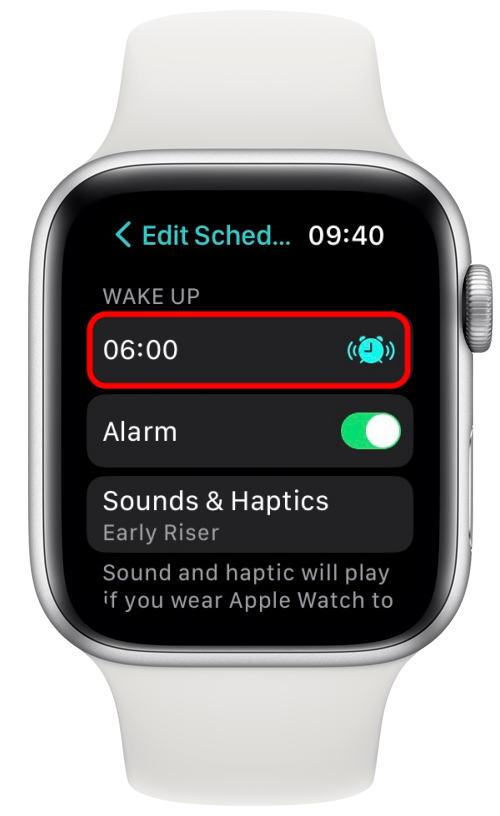
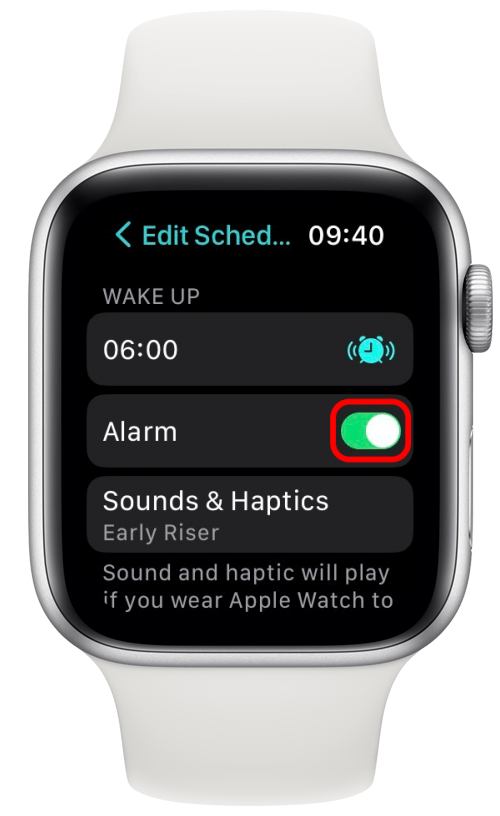
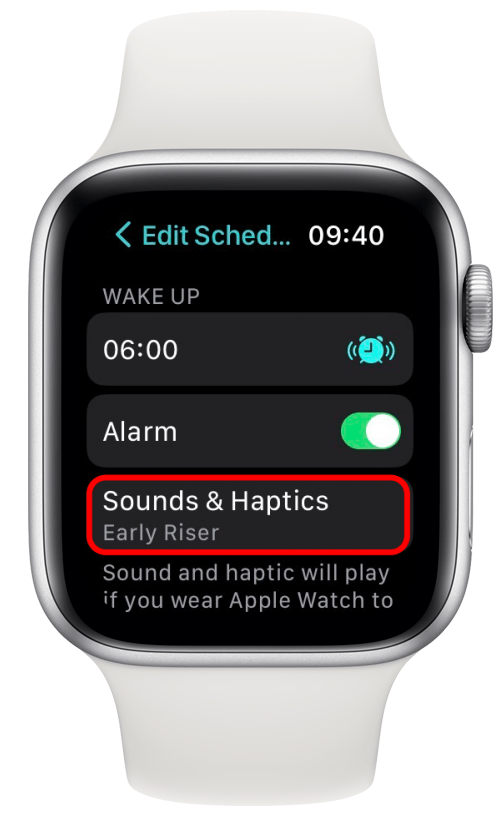
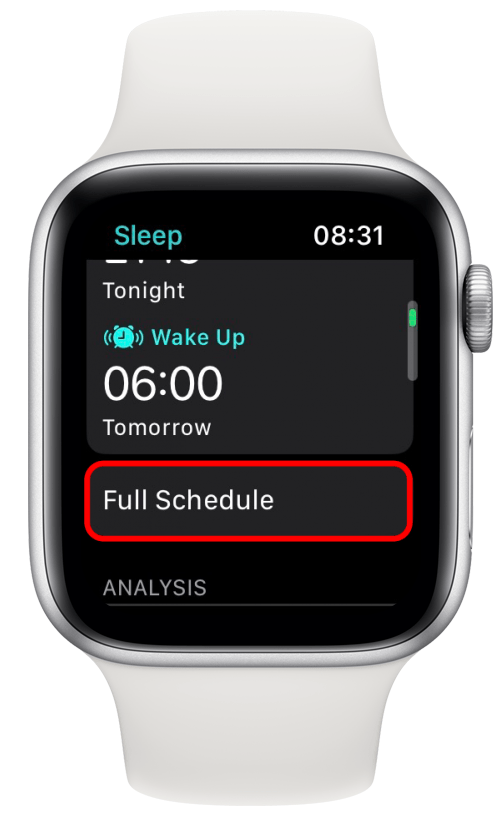
Я рекомендую установить вашу обычную или снов/снаряжения сна за несколько минут; Тогда вы можете проверить, чтобы увидеть, не сработает ли это, как и должно. Если, после всего этого, вы все равно испытываете проблемы, возможно, пришло время связаться с поддержкой Apple.
будет ли мой сигнал тревоги в режиме «Не беспокоить», «Тихой режим и режим самолета»
Многие люди задаются вопросом, не позволят ли установление тревоги в определенных режимах отключить его. Если вы выполните вышеуказанные шаги и переключаетесь в тихой режиме на шаге 11 , он все равно будет проходить, когда ваши часы будут установлены в тихий режим. Он также по-прежнему будет выпущен, если он будет установлен на не беспокоить или другой режим фокуса . Ваша сигнализация также отработает, если ваши часы находятся в режиме самолета, что является популярным способом заставить замолчать ваше устройство, если вы не хотите беспокоить.
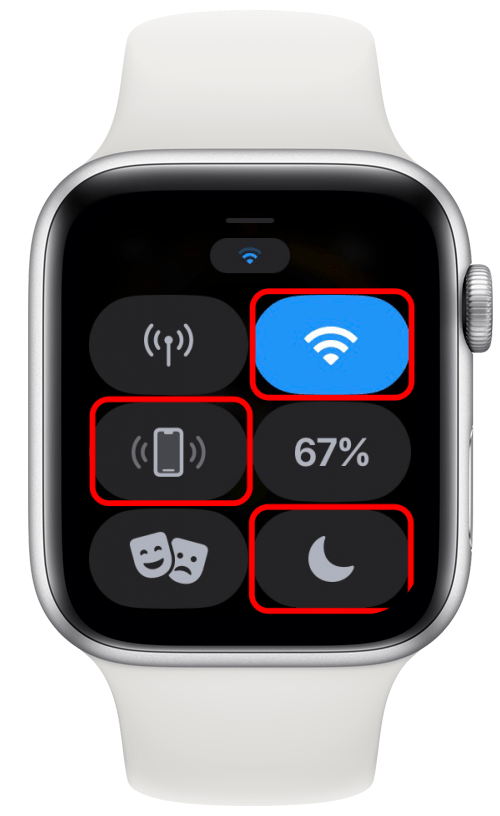
Я надеюсь, что эта статья поможет облегчить все ваши проблемы, связанные с тревогой, и заставит вас мирно спать и просыпаться вовремя без беспокойства! Далее прочитайте наши тревога iPhone не выходит из статьи Чтобы убедиться, что все ваши проблемы с отбоя отыскания исправлены!